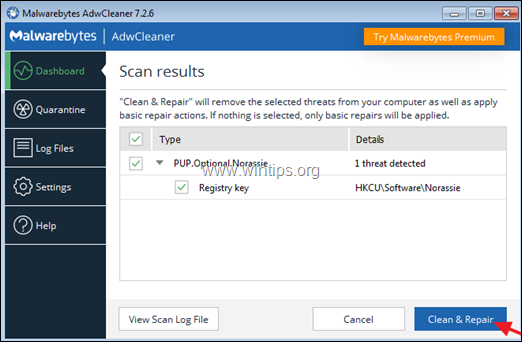Sommario
Il malware è un software dannoso programmato per influenzare il funzionamento del computer. Per questo motivo, è essenziale eseguire una scansione del computer per individuare eventuali programmi malware in esecuzione, prima di procedere alla risoluzione dei problemi hardware o software riscontrati, come ad esempio gli errori della schermata blu della morte (BSOD), i dispositivi non riconosciuti, gli errori dei file DLL, l'installazione e la disinstallazione.problemi, sistema non reattivo, ecc.
Utilizzate questa guida per scansionare e ripulire il computer dal malware, prima di cercare di risolvere qualsiasi problema riscontrato sul computer. Per i computer fortemente infetti seguite i passaggi di rimozione dei virus di questo articolo: Scansione completa del malware e guida alla rimozione per pulire i computer fortemente infetti.
ATTENZIONE: Tutti i programmi Anti-Malware e gli strumenti di rimozione suggeriti in questa guida sono totalmente LIBERO .
Avviso: Se non è possibile scaricare nessuno dei programmi suggeriti nel computer infetto, è possibile scaricarli da un altro computer pulito e trasferirli (ad esempio utilizzando una chiavetta USB) sul computer infetto.
Come controllare facilmente e GRATUITAMENTE il vostro computer per verificare la presenza di virus, trojan, rootkit, ecc.
- Fase 1: Avviare il computer in "Modalità provvisoria con rete". Fase 2: Terminare i processi dannosi con RKIL. Fase 3: Pulire gli adware e le barre degli strumenti del browser indesiderate con AdwCleaner. Fase 4: Pulire i programmi e i file malware con Malwarebytes. Fase 5: Eseguire la scansione e rimuovere i virus con il proprio programma antivirus.
Passo 1. Avviare il computer in modalità provvisoria con rete.
Per verificare la presenza di eventuali programmi malware sul computer, è meglio avviare il computer in modalità provvisoria con supporto di rete, quindi seguire le istruzioni dei passaggi successivi per scaricare e installare le utility di rimozione malware suggerite per scansionare e pulire il computer.
Per avviare Windows in modalità provvisoria con rete:
1. Premere contemporaneamente i tasti Vincere  + R per aprire la finestra di comando Esegui.
+ R per aprire la finestra di comando Esegui.
2. Tipo msconfig e premere Entrare .
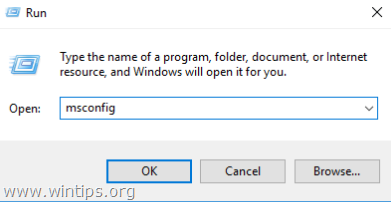
3. Fare clic sul pulsante Stivale e selezionare la scheda Avvio sicuro & Rete opzioni.
4. Cliccare OK e riavvio il vostro computer.
Nota: una volta terminata la pulizia dal malware, aprire di nuovo l'utilità di configurazione del sistema (msconfig) e selezionare Generale selezionare la scheda Avvio normale e poi fare clic su OK , per avviare normalmente Windows.
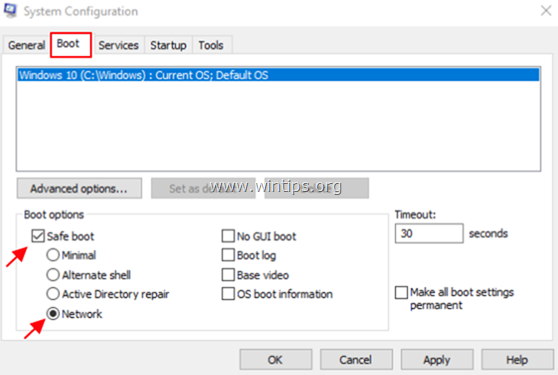
Passo 2: Terminare i processi dannosi noti in esecuzione con RKill.
Uccidere è un programma sviluppato da BleepingComputer.com che tenta di terminare i processi di malware noti in modo che il normale software di sicurezza possa essere eseguito e ripulire il computer dalle infezioni.
1. Scaricare e salvare Uccidere * al vostro desktop.
* Nota: RKill viene offerto con diversi nomi di file perché alcuni malware non consentono l'esecuzione di processi se non hanno un determinato nome di file. Pertanto, quando si tenta di eseguire RKill, se un malware lo termina, provare con un nome di file diverso.
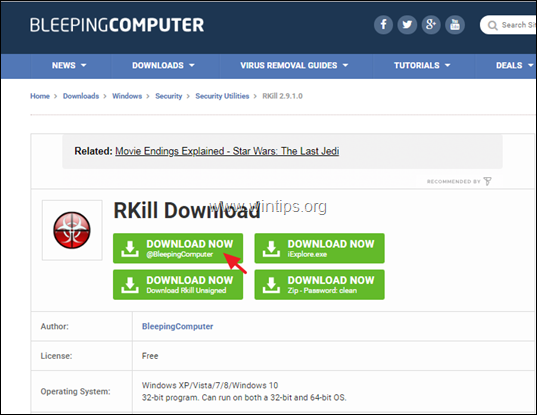
2. Correre Uccidere e lasciare che il programma termini qualsiasi processo dannoso in esecuzione.
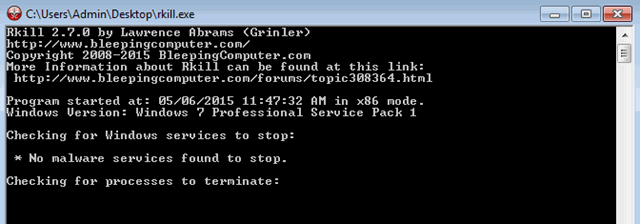
3. Quando Uccidere è terminato, premere OK e proseguire con il passo successivo.
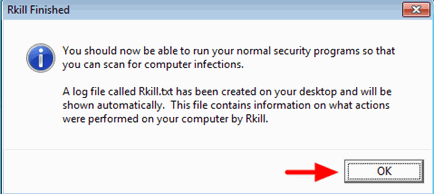
Passo 3: Rimuovere i programmi adware con AdwCleaner.
1. Scaricare e salvare AdwCleaner sul desktop . AdwCleaner è una potente utility per pulire tutti gli Adware, le Barre degli strumenti, i PUP e i programmi Hijacker dal computer.
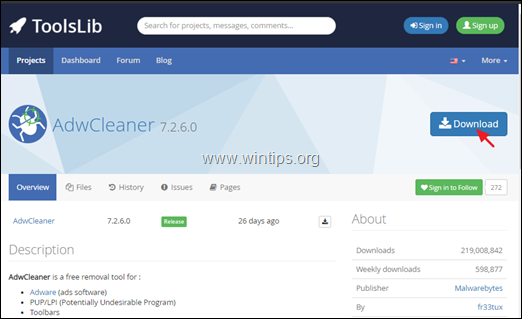
2. Chiudere tutti i programmi aperti e Doppio clic per aprire AdwCleaner dal desktop.
3. Dopo aver accettato l'opzione " Contratto di licenza ", premere il tasto Scansione ora pulsante.
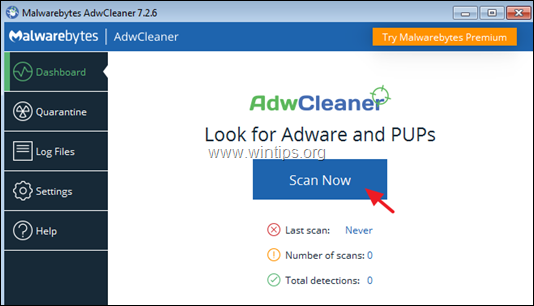
4. Al termine della scansione, premere Pulizia e riparazione per rimuovere tutte le voci dannose indesiderate.
4. Quando viene richiesto, fare clic su Pulire e riavviare ora .
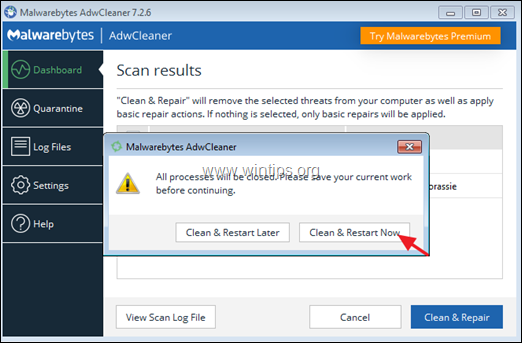
5. Dopo il riavvio, chiudere la finestra delle informazioni (log) di AdwCleaner e proseguire con il passaggio successivo.
Fase 4. Rimuovere virus e malware con Malwarebytes Free .
Nota: Malwarebytes è uno dei programmi anti-malware GRATUITI più affidabili al giorno d'oggi per ripulire il computer dalle restanti minacce dannose. Se volete rimanere costantemente protetti da virus e minacce malware, esistenti e future, vi consigliamo di acquistare il programma Malwarebytes .
Come scaricare e installare Malwarebytes:
1. Fare clic sul pulsante Scaricare gratuitamente pulsante in corrispondenza di Malwarbytes Scaricare pagina per scaricare la versione TRIAL di Malwarebytes Premium. *
Nota: dopo il periodo di prova di 14 giorni, Malwarebytes torna alla versione gratuita, ma senza protezione in tempo reale da ransomware, virus o programmi malware.
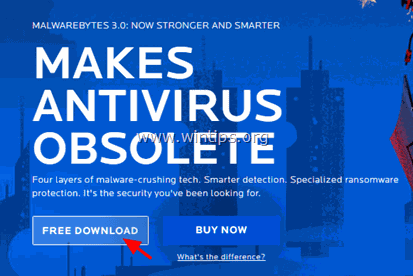
2. Al termine del download, fare doppio clic sul file scaricato, per installare Malwarebytes Premium.
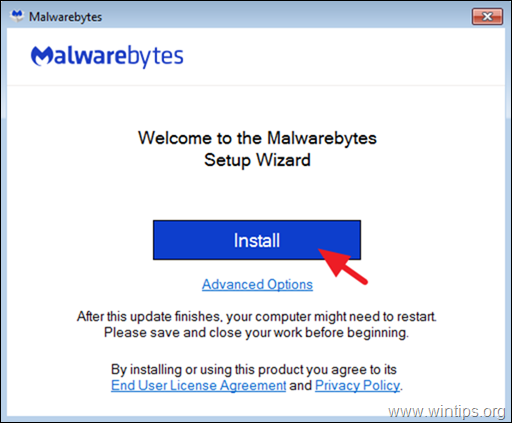
3. Quando viene richiesto di installare Malwarebytes Browser Guard, fare clic su Salta questo .
4. Una volta completata l'installazione, procedere alla lettura di seguito per eseguire la prima scansione del computer con Malwarebytes.
Come eseguire la scansione e la pulizia del computer con Malwarebytes.
1. Avviare Malwarebytes Premium Trial e attendere che il programma aggiorni il suo database antivirus.
2. Al termine del processo di aggiornamento, premere il tasto Scansione ora per avviare la scansione del sistema alla ricerca di malware e programmi indesiderati.
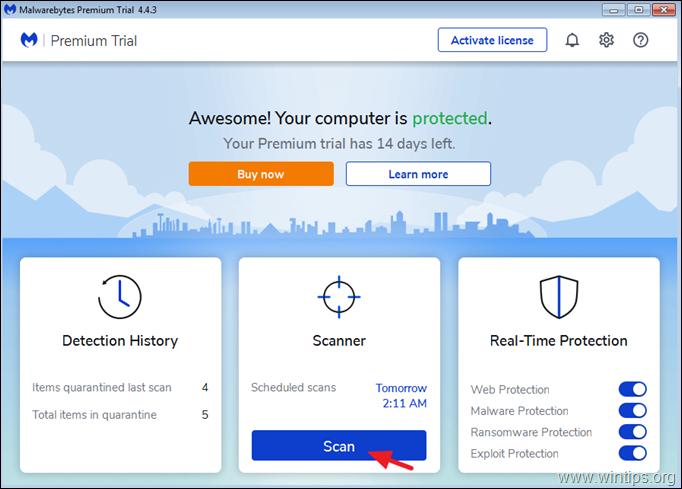
3. Ora aspettate che Malwarebytes finisca di scansionare il computer alla ricerca di malware.
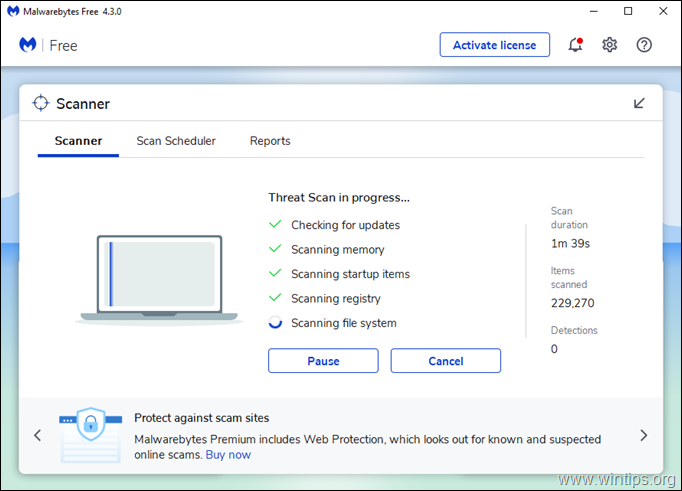
4. Al termine della scansione, selezionare tutte le minacce rilevate (se trovato) e poi premere il tasto Quarantena per rimuoverli tutti dal computer.
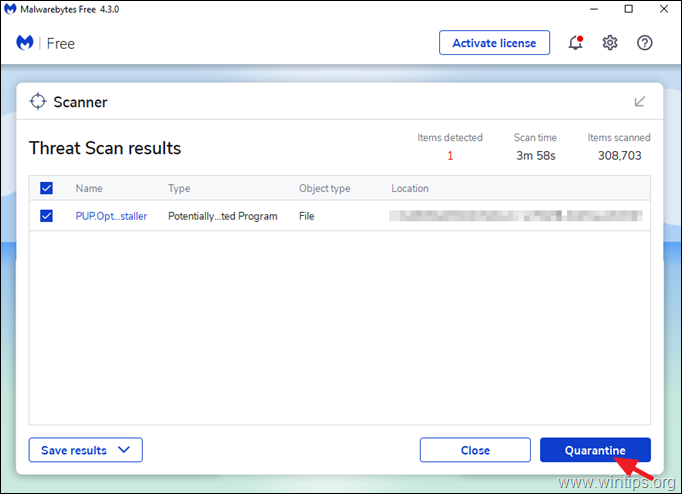
5. Attendere che Malwarebytes rimuova tutte le infezioni dal sistema e quindi riavviare il computer (se richiesto dal programma) per rimuovere completamente tutte le minacce attive.
Passo 5. Eseguire la scansione e rimuovere i virus con il programma antivirus.
Aprire il programma antivirus ed eseguire una scansione completa per individuare i virus sul computer. *
* Suggerimento: Prima di eseguire la scansione del sistema con il programma antivirus, scaricare ed eseguire ESET Online Scanner (Standalone Virus Removal Utility) per ripulire il computer dalle minacce.
- Articoli correlati:
- I migliori programmi antivirus gratuiti per uso domestico.Guida completa alla rimozione del malware per pulire i computer pesantemente infetti.
Ecco fatto!
Fatemi sapere se questa guida vi è stata utile lasciando un commento sulla vostra esperienza. Vi prego di mettere "Mi piace" e di condividere questa guida per aiutare gli altri.

Andy Davis
Il blog di un amministratore di sistema su Windows